Kā pārvērst RAR failu uz ZIP Windows

Vai jums ir RAR faili, kurus vēlaties pārvērst ZIP failos? Uzziniet, kā pārvērst RAR failu ZIP formātā.
Ja sistēma Windows nevar atjaunot sistēmas attēlu datorā, kuram ir cita programmaparatūra, tas var radīt problēmas daudziem lietotājiem. Tie, kas mēģina atjaunot savu sistēmu uz jaunu aparatūru, nevarēs atgūt savu vecāko sistēmas attēlu. Ziņojums kā tāds “Sistēmas attēla atjaunošana neizdevās. Windows nevar atjaunot sistēmas attēlu datorā, kuram ir cita programmaparatūra. Sistēmas attēls tika izveidots datorā, izmantojot BIOS, un šis dators izmanto EFI. var parādīties, pārveidojot datoru.
Šajā emuārā mēs vēlamies jums parādīt šīs problēmas risinājumu. Mēs izmantotu dažādas metodes, lai novērstu problēmu, jo sistēma Windows nevar atjaunot sistēmas attēlu, kuram ir atšķirīga programmaparatūra.
Kas izraisa šo problēmu?
Kad esat pārcēlies uz jaunu datoru vai instalējis jaunu HDD, jums jāmēģina atgūt sistēmas attēlu. Kļūdu var izraisīt Windows versijas un līdz ar to arī cietā diska failu sistēmu saderības atšķirības. Abu sistēmu failu sistēmai jābūt vienai un tai pašai GPT vai MBR.
Sistēmas Windows labošanas metodes nevar atjaunot sistēmas attēlu, kuram ir cita programmaparatūra
Satura saraksts
1. Atiestatiet BIOS vai UEFI iestatījumus
Pirms sistēmas atjaunošanas procesa sākšanas ar attēlu, pašreizējā sistēmā ir jāmaina BIOS un UEFI iestatījumi. Veicot pāreju uz noklusējuma iestatījumiem, jūs varēsit pāriet uz sistēmas attēlam nepieciešamo konfigurāciju.
2. Dublēšanas un atjaunošanas rīka izmantošana-
EaseUS Todo Backup ir efektīva programmatūra, kas palīdzēs labot sistēmu Windows un nevar atjaunot sistēmas attēlu, kuram ir atšķirīgs programmaparatūras kļūdas ziņojums. Mājas lietotāji to var izmantot, lai aizsargātu jūsu datorā esošos datus. Tas var viegli paveikt uzdevumu ar dažiem klikšķiem un atjaunot visu datorā ar dažādu programmaparatūru. Tas var viegli klonēt, jaunināt un pārsūtīt visu sistēmu. Neatkarīgi no tā, vai tā ir diska nodalījuma dublēšana vai failu dublēšana, varat aizsargāt savu privātumu, izmantojot to. Tas nodrošina arī rezerves krātuvi cietajos diskos, ārējā krātuvē, FTP serveros, Google diskā , Dropbox un citos.
Izmantojot šo metodi, mēs izmantojam EaseUS Todo Backup, lai atjaunotu sistēmas attēlu citā datorā. Šī metode vislabāk darbojas situācijā, kad sistēma Windows nevar atjaunot sistēmas attēlu datorā, kuram ir cita programmaparatūra. Tāpat kā sistēmā, attēls tika izveidots datorā, izmantojot BIO, un atjaunošanai izmantotais dators izmanto EFI vai otrādi.
Veiciet tālāk norādītās darbības, lai sāktu sistēmas attēla izveidi avota datorā-
1. darbība : lejupielādējiet EaseUS Todo Backup no tālāk norādītās lejupielādes pogas.
2. darbība. Palaidiet iestatīšanas failu un pabeidziet instalēšanu.
3. darbība. Pievienojiet datoram USB disku, kura krātuve pārsniedz 100 GB, un izmantojiet to kā MBR. Iestatiet nodalījumus kā FAT32 un NTFS.
4. darbība: palaidiet EaseUS Todo dublēšanas rīku. Dodieties uz Rīki> Izveidot ārkārtas disku.
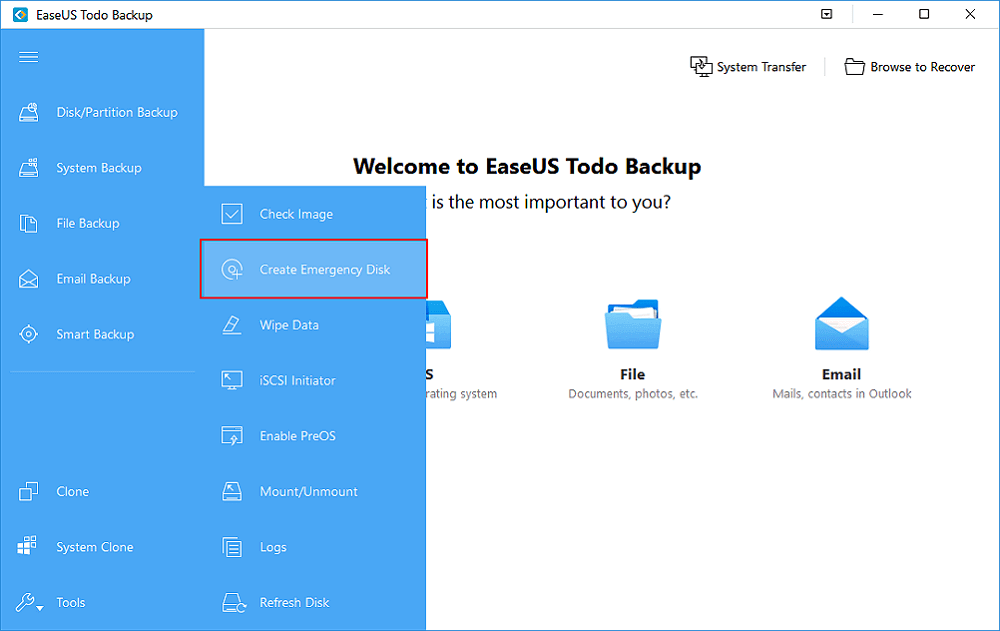
Kā atrašanās vietu atlasiet pievienoto USB un noklikšķiniet uz Izveidot .
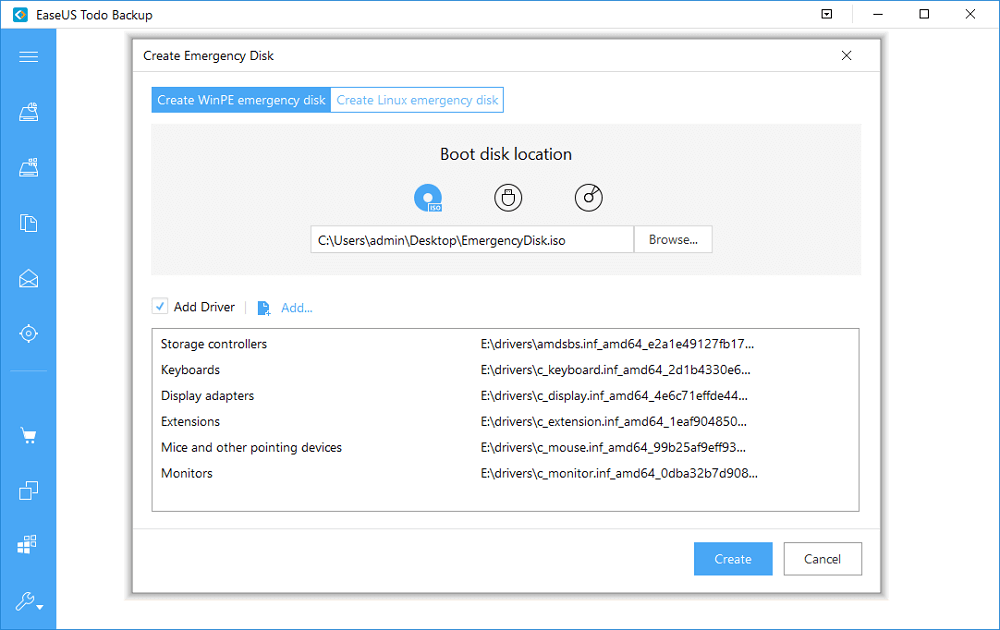
5. darbība: Tagad noklikšķiniet uz sistēmas dublējums un atlasiet Windows operētājsistēmu. Šeit noklikšķiniet uz Pārlūkot un pēc tam norādiet nodalījumu kā USB avārijas disku sistēmas attēla saglabāšanai.
Kad esat pabeidzis, noklikšķiniet uz pogas Turpināt .
Veiciet pārsūtīšanas mērķa datorā norādītās darbības.
6. darbība: pievienojiet USB, pēc tam restartējiet datoru un pārejiet uz BIOS sāknēšanu.
Sāknēšanas izvēlnē iestatiet datoru no EaseUS Todo rezerves avārijas diska.
Piezīme : mainiet sistēmas attēlu uz GPT disku, ja BIOS ir jāmaina uz UEFI.
Svarīga piezīme . Sistēmas attēla atjaunošana izdzēsīs datus jaunajā datorā, tāpēc pirms šo darbību veikšanas pārliecinieties, vai esat izveidojis tā dublējumu.
7. darbība: tiks atvērts EaseUS Todo galvenais interfeiss, un jums ir jāatver pogas Sistēmas pārsūtīšana augšpusē.
Tagad atlasiet sistēmas attēlu no USB.
Tagad atzīmējiet disku sistēmas attēla atjaunošanai un sadaļā Papildu opcijas izvēlieties Sistēmas pārsūtīšana .
8. darbība. Tagad ievadiet BIOS, lai iestatītu datora sāknēšanu no pārsūtītās sistēmas. Noteikti saglabājiet visas izmaiņas un pēc tam restartējiet sistēmu.
Pārliecinieties, vai ir atjaunināti visi ierīču draiveri un arī programmatūra, lai ērti darbotos ar jauno datoru.
Iesaiņošana -
Ja Windows nevar atjaunot sistēmas attēlu datorā, kuram ir dažādas programmaparatūras kļūdas, var vienkārši zaudēt cerību izgūt sistēmu. Taču programmatūra EaseUs To Do palīdzēs jums viegli atjaunot sistēmas attēlu datorā ar citu programmaparatūru. Iegūstiet šo rīku no tālāk norādītās lejupielādes pogas -
Mēs ceram, ka šis raksts palīdzēs novērst kļūdu, kurā sistēma Windows nevar atjaunot sistēmas attēlu, kuram ir cita programmaparatūra. Mēs vēlētos uzzināt jūsu viedokli par šo ziņu, lai padarītu to noderīgāku. Jūsu ieteikumi un komentāri ir laipni gaidīti komentāru sadaļā zemāk. Kopīgojiet informāciju ar draugiem un citiem, kopīgojot rakstu sociālajos medijos.
Mums patīk dzirdēt no jums!
Mēs atrodamies Facebook , Twitter un YouTube . Ja jums ir kādi jautājumi vai ieteikumi, lūdzu, paziņojiet mums tālāk komentāru sadaļā. Mums patīk sazināties ar jums ar risinājumu. Mēs regulāri publicējam padomus un ieteikumus, kā arī risinājumus parastajām ar tehnoloģijām saistītām problēmām.
Bieži uzdotie jautājumi -
Q1. Kā novērst sistēmas attēla atjaunošanas kļūdu EFI BIOS kļūdas dēļ?
Ja viena no sistēmām darbojas ar EFI, bet otra darbojas ar BIOS, lietotājiem var būt problemātiski atjaunot sistēmas attēlu. Tāpēc mēs iesakām izmantot EaseUS Todo Backup programmatūru, kas novērsīs problēmu. Iepriekš minētā metode palīdzēs jums pakāpeniski iziet cauri visam sistēmas atjaunošanas pārbaudījumam dažādas programmaparatūras gadījumā.
Q2. Vai es varu atjaunot Windows attēlu citā datorā?
Jā, izmantojot pareizo rīku, piemēram, EaseUS Todo, varat viegli atjaunot Windows attēlu citā datorā.
Q4. Kā atjaunot sistēmas attēlu citā datorā, kurā darbojas sistēma Windows 10?
Lai atjaunotu sistēmas attēlu, nepieciešama uzticama Windows dublēšanas programmatūra. EaseUS Todo Backup ir viena no uzticamākajām programmatūrām, kas palīdz izveidot sistēmas attēlu un pēc tam to atjaunot citā datorā.
Saistītās tēmas-
Vai jums ir RAR faili, kurus vēlaties pārvērst ZIP failos? Uzziniet, kā pārvērst RAR failu ZIP formātā.
Atklājiet, kā labot OneDrive kļūdas kodu 0x8004de88, lai varētu atjaunot savu mākoņu krātuvi.
Spotify var būt traucējošs, ja tas automātiski atveras katru reizi, kad jūs sākat datoru. Atspējojiet automātisko palaišanu, izmantojot šos soļus.
Saglabājiet kešu iztīrītu savā Google Chrome tīmekļa pārlūkā, sekojot šiem soļiem.
Microsoft Teams pašlaik neatbalsta jūsu tikšanās un zvanus kastēšanai uz TV dabiski. Bet jūs varat izmantot ekrāna atspoguļošanas lietotni.
Vai domājat, kā integrēt ChatGPT Microsoft Word? Šis ceļvedis parāda, kā to izdarīt ar ChatGPT for Word papildinājumu 3 vienkāršos soļos.
Šajā pamācībā mēs parādām, kā mainīt noklusējuma tālummaiņas iestatījumu Adobe Reader.
Šeit atradīsit detalizētas instrukcijas, kā mainīt lietotāja aģentu virkni Apple Safari pārlūkprogrammā MacOS.
Vai bieži redzat paziņojumu "Atvainojiet, mēs nevarējām savienoties" MS Teams? Izmēģiniet šos problēmu novēršanas padomus, lai tagad atbrīvotos no šīs problēmas!
Ja meklējat atsvaidzinošu alternatīvu tradicionālajai ekrānām, Samsung Galaxy S23 Ultra piedāvā lielisku risinājumu. Ar







